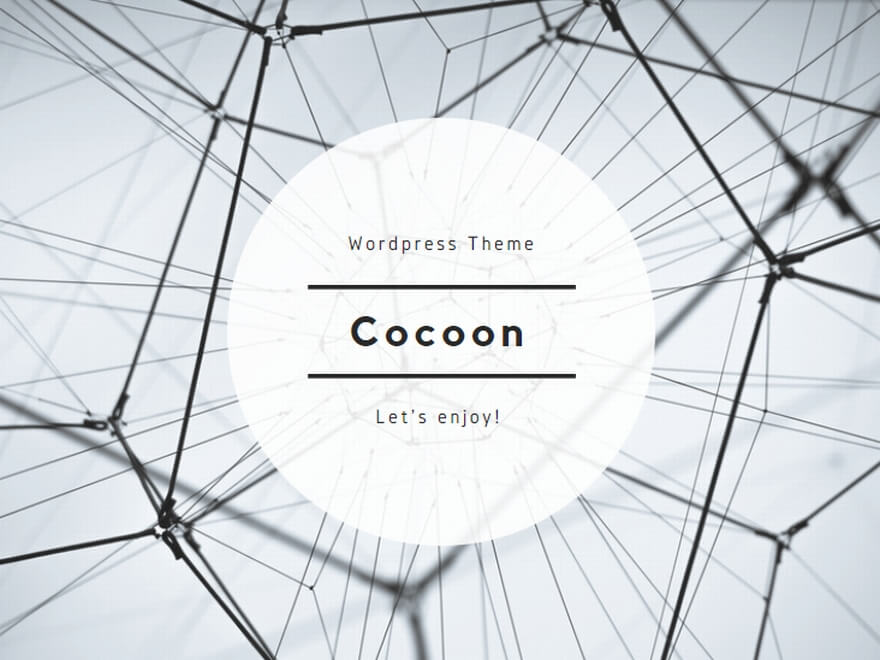クラウドワークスで確定申告が必要になる条件は?確定申告が必要になるケースについて

クラウドワークスでお仕事をして報酬を受け取るようになると、気になるのが「確定申告って必要なの?」という問題ですよね。
とくに副業として始めた場合、「バレたら困る…」「税金どうしよう…」といった不安を抱える方も多いはず。
でも、焦らなくて大丈夫。
確定申告が必要になる条件は明確に決まっていて、ケースごとにしっかり判断できます。
このセクションでは、会社員の方・フリーランスの方それぞれの立場から、「どういうときに確定申告が必要なのか?」を具体的に解説していきます。
あなたの状況に当てはめながら、安心して確認してみてくださいね。
ケース1・【会社員】で、副業収入が20万円を超えた場合
会社に勤めながら副業でクラウドワークスを利用している方は、年間の副業所得が20万円を超えた場合に、確定申告が必要になります。
ここで注意したいのは「収入」ではなく「所得」という点です。
所得とは「売上から経費を引いた金額」のこと。
たとえば、30万円稼いだけど5万円の備品や通信費がかかった場合、所得は25万円になります。
これが20万円を超えると、確定申告が必要になるというわけです。
なお、住民税の申告は所得が20万円以下でも必要な場合があるので、住んでいる自治体のルールも一度チェックしておくと安心ですよ。
会社から「給与所得」をもらっている・クラウドワークスなどの副業収入(所得)が20万円を超えた
会社員として給与をもらっている人は、基本的には会社が年末調整で税金処理をしてくれていますが、クラウドワークスのような副業で得た所得が年間20万円を超える場合は、別途「確定申告」が必要になります。
たとえば、クラウドワークスで月に2万円以上の利益が出ていると、1年で20万円を超える可能性があるので注意が必要です。
申告漏れになると後々追徴課税の対象になることもあるため、報酬が増えてきた段階でしっかりと把握しておくことが大切です。
「所得」は「売上-経費」のこと
副業の確定申告でよくある勘違いが、「稼いだ金額=申告対象」と思ってしまうこと。
実は、申告が必要になるのは「所得=売上から必要経費を引いた金額」です。
たとえば、クラウドワークスで得た報酬が30万円でも、そこからパソコン代やソフト利用料、ネット通信費などの経費を差し引いて20万円以下になる場合は、確定申告の義務がないケースもあります(※ただし、住民税は別途発生する場合あり)。
この「所得=売上-経費」という考え方は、確定申告においてとても重要なので覚えておきましょう。
ケース2・【専業フリーランス・個人事業主】の場合は、収入に関係なく基本的に必要
クラウドワークスを本業として使っている方、つまり専業フリーランスや個人事業主として活動している場合は、基本的に年間の所得額に関係なく確定申告が必要になります。
例外はありますが、1円でも収入があったら「所得税」や「住民税」の計算のために、税務署にきちんと報告をする義務があると考えておくのがベターです。
特に、開業届を提出して「個人事業主」として活動している場合は、青色申告の特典などもある反面、申告の義務もしっかり発生します。
収入が少ないうちは「申告しなくても大丈夫かな?」と思いがちですが、長く活動を続けていくつもりなら、最初から正しいルールで申告をしておくのが安心です。
クラウドワークスを本業としてやってる人は金額に関係なく確定申告必須
クラウドワークスで継続的に仕事をしている人や、それをメインの収入源にしている場合は、報酬が少なくても確定申告は必要になります。
これは、「副業」ではなく「本業」としての扱いになるためです。
年間の所得が少ない場合でも、基礎控除や青色申告特別控除を適用するためには申告が必要ですし、税金面で損をしないためにも、きちんと申告するクセをつけておくことが将来的に役立ちます。
特に開業届を出している方は、申告をしないと罰則や不利益につながる可能性もあるので要注意です。
1年間の所得が48万円を超えたら、確定申告が必要
個人で活動している方が確定申告をする基準のひとつが、「所得が48万円を超えるかどうか」です。
これは「基礎控除」の範囲で、48万円までは税金がかからないラインとして設定されています。
ただし、所得が48万円を超えた時点で、原則として確定申告が必要になります。
たとえば、年間60万円の売上があって、経費が10万円だった場合、所得は50万円となり、確定申告の対象になります。
たとえ少額でも収入がある以上、きちんと記録をつけておくことが、スムーズな申告につながりますよ。
ケース3・【学生や主婦】でも、所得が基準を超えたら必要
「学生だから」「主婦だから」という理由で確定申告をしなくていい、というわけではありません。
クラウドワークスでお仕事をしていて、所得が年間48万円を超えた場合は、たとえ学生でも主婦でも基本的に確定申告が必要になります。
所得とは「売上-経費」のことなので、報酬が60万円でも経費が15万円あれば、所得は45万円となり申告は不要ですが、48万円を超えると対象になります。
また、扶養に入っている場合は、自分が確定申告をすることで親や配偶者の扶養控除に影響が出ることもあるため、「自分が申告すべきかどうか」と同時に「家族の税金に影響があるか」も一度確認しておくと安心です。
収入が増えてきたと感じたら、早めに情報収集をしておきましょう。
基準はフリーランスと同じで所得が48万円を超えたら、確定申告が必要
学生や主婦の方も、確定申告が必要かどうかは「年間所得が48万円を超えるかどうか」がひとつの目安になります。
この基準はフリーランスや個人事業主と同じです。
たとえば、クラウドワークスで月に5万円の報酬があり、1万円が経費だった場合、年間所得は48万円を超えて申告の対象になります。
また、アルバイトなどの給与収入がある方は、合算して申告対象になることもあるため要注意です。
家族の扶養に入っている場合などは、申告の有無で扶養から外れるリスクもあるので、しっかり調べておくことが大切です。
ケース4・【住民税の申告】は金額に関係なく必要なケースも
副業での収入や、クラウドワークスのような報酬が少額だったとしても、「住民税の申告」が必要になる場合があります。
これは、確定申告をしていない人に対して、各自治体が住民税の計算のために必要な情報を別途提出してもらう制度です。
たとえば、会社の年末調整でカバーできない副収入がある場合や、確定申告の対象にならないけれど報酬を得ている人は、住民税だけはしっかり申告しなければならないケースもあるんです。
このあたりは自治体によって対応が異なるため、「私は必要?」と迷ったら、市役所や区役所の税務課に問い合わせるのが確実で安心です。
自治体によって対応が違うから心配な人は市役所や区役所に聞くと確実
住民税の申告に関しては、自治体によって対応や提出期限、必要な書類が少しずつ異なります。
そのため、「これって申告した方がいいのかな…?」と不安に思ったときは、迷わず市区町村の役所に直接確認するのがおすすめです。
実際に電話や窓口で相談すると、収入状況に応じた的確なアドバイスがもらえますし、申告の手続きや必要書類も丁寧に教えてもらえます。
ネット上の情報だけで判断せず、役所に相談するひと手間をかけることで、あとから「申告しておけばよかった…」と後悔するリスクも減らせますよ。
クラウドワークスの確定申告で経費計上できるものについて
クラウドワークスで継続的に仕事をしていると、確定申告のときに「何を経費にしていいのか?」と悩む方も多いはず。
経費として認められるものは、基本的に「仕事をするために必要な支出」であることが条件です。
つまり、日常生活の出費のすべてが経費になるわけではなく、あくまで“業務に必要だった部分”のみが対象になります。
とはいえ、在宅ワークが主流のクラウドワーカーにとっては、自宅での作業に欠かせないインフラ費用や道具代など、経費に計上できるものは意外と多いんです。
この章では、具体的にどんなものが経費になるのかをわかりやすく解説していきます。
まずは「通信費」から見ていきましょう。
経費計上できるもの1・通信費
通信費は、クラウドワークスのような在宅ワークにおいて、ほぼすべての人が該当する代表的な経費項目です。
クライアントとのやり取り、納品、リサーチ作業など、ほとんどがインターネット環境の上で行われるため、それに関わる支出は「業務上必要な通信費」として計上できます。
ただし、私的利用と仕事利用が混ざっている場合は、その“仕事に使った割合”をしっかり把握しておくことが重要です。
明確なルールはありませんが、たとえば「1日のうち4割を仕事に使っている」と感じるなら、その割合で計上するのが妥当です。
以下に、通信費として計上できる具体例をご紹介します。
スマートフォンの通信料金は経費計上できる
クラウドワークスの業務連絡やメール確認、チャットワークなどのツール使用にスマートフォンを使っている場合、その通信料金の一部は経費として計上できます。
プライベートと業務利用が混在している場合でも、「業務利用分の割合(例:30%~50%など)」を見積もって、その分だけを経費にすればOKです。
全額を経費にするのは避けた方が無難ですが、業務利用が多い人ほど、きちんと計上しておくことで節税につながります。
自宅Wi-Fiなどネット回線の使用量
自宅で仕事をしている場合、自宅に設置しているインターネット回線の費用も通信費として計上可能です。
たとえば、光回線やケーブル回線の月額利用料などがこれに当たります。
こちらもスマホ同様、生活と業務が混ざっているため、使用時間や仕事の比率から合理的な按分(あんぶん)を行いましょう。
「日中8時間仕事でネットを使っているなら、70%は業務利用」など、実際の使用状況に合わせて割合を決めておくと安心です。
ポケットWi-Fi、モバイルWi-Fiなどの費用
外出先で作業することが多いクラウドワーカーの中には、ポケットWi-FiやモバイルWi-Fiを契約している方もいますよね。
これらも「業務利用目的で契約している」と言える場合は、通信費として全額計上して問題ありません。
特に自宅以外でも作業したい人にとっては必需品なので、契約書や請求書を保管しておいて、きちんと経費として処理しておくと良いでしょう。
通信機器(高速通信回線など)のリース代
業務用に契約している通信機器のリース代(高速回線ルーターなど)も、通信費として経費計上が可能です。
最近では、フリーランス向けにビジネス回線や専用ルーターをレンタル提供している業者も増えています。
「安定した通信環境を仕事のために用意している」ことが明確であれば、その費用は十分に経費として認められます。
領収書や契約内容の控えを保管しておくことを忘れずに!
オンラインサービスの通信利用料
ZoomやGoogle Meet、クラウドストレージなど、仕事のためにオンラインサービスを日常的に利用している場合、その通信利用料(有料プランなど)も通信費として計上可能です。
たとえば、Zoomの月額ライセンス料金やGoogle Driveの有料ストレージなどがこれにあたります。
完全に仕事用として使っているなら全額、プライベートと併用しているなら按分計上でOKです。
使用目的が「業務用」であることを証明できるよう、利用明細や請求書の保存を忘れずにしておきましょう。
経費計上できるもの2・消耗品
クラウドワークスで作業をしていると、細かいものでも「意外と出費がかさむな…」と感じることがありますよね。
そうした“日常的に使うもの”の中にも、しっかり経費計上できる消耗品がたくさんあります。
特に、自宅で作業をするフリーランスや副業ワーカーにとって、文房具類やPC周辺機器、収納アイテムなどは、日々の仕事に欠かせないもの。
これらの「仕事をするために使っているモノ」は、きちんと根拠があれば消耗品費として経費にできます。
目安としては10万円未満のもので、かつ1年以内に使い切る(または消耗する)ようなアイテムが対象です。
以下に、実際に経費になる代表的なものをまとめました。
インク、プリンター用紙、ペンなど文房具類
プリンターのインクやコピー用紙、ボールペン、マーカー、ノートなどの文房具類は、仕事で使っているなら消耗品費として経費計上が可能です。
特に、請求書を印刷する、納品資料をチェックする、アイデアを書き留めるなど、日常的に発生する作業に欠かせないアイテムですよね。
使った分だけ細かく記録しておくのは大変なので、まとめてレシートや領収書を保管しておくのがおすすめ。
100円ショップで買ったものでも、仕事で使うならしっかり経費になりますよ。
マウス、キーボードなどPC周りのアイテム
パソコンを日常的に使うクラウドワーカーにとって、マウスやキーボードは消耗品に近い存在です。
とくに長時間の作業になると、使いやすい周辺機器の有無は作業効率にも直結しますよね。
これらのPC周辺機器も、1台あたり10万円未満であれば「消耗品費」として計上することが可能です。
特にトラックボールマウスや静音キーボードなど、ちょっと高めの製品でも仕事用として使っているなら経費対象。
購入時の領収書やAmazonなどの注文履歴はきちんと保存しておきましょう。
収納棚、ファイルボックスなどの事務用品や収納用品
仕事の資料やガジェットを整理整頓するために購入した収納グッズも、業務に関係していれば消耗品費に含めることができます。
たとえば、ファイルボックス、書類用の棚、デスク整理用の仕切りケースなどがこれにあたります。
「自宅の仕事スペースを整えるために買った」と説明できるものであれば、立派な業務用支出です。
インテリアと兼用している場合は按分(業務利用割合)を考慮して記帳するのがおすすめ。
こうしたアイテムは、作業の効率アップにもつながるので、節税しつつ働きやすさも手に入りますよ。
タブレット端末(iPadなど)、スマホ、など金額が10万円未満のもの
iPadやAndroidタブレット、スマートフォンなども、10万円未満であれば「消耗品」として経費計上が可能です(※10万円以上なら「固定資産」として扱う必要あり)。
クラウドワークスで資料の閲覧、画像編集、チェック作業などをしている場合は、業務用のタブレットとして扱うことができます。
もちろん、プライベートとの兼用なら業務利用分の割合を見積もって按分計上が必要ですが、完全に仕事用であれば全額経費として問題ありません。
購入時の領収書と「仕事で使っている証拠(用途の記録など)」をセットで保管しておきましょう。
経費計上できるもの3・交通費
クラウドワークスの仕事は基本的に在宅ですが、時には外出が必要になることもありますよね。
そんな「仕事のための移動」にかかった費用は、しっかりと交通費として経費に計上できます。
たとえば、クライアントとの打ち合わせ、現地調査、セミナーや勉強会への参加など、業務上の目的がある移動であればOKです。
電車代、バス代、タクシー代などはもちろん、必要があればレンタカー代なども対象になります。
ただし、プライベートの買い物や旅行と一緒の移動は除外しなければいけません。
領収書や交通ICカードの利用履歴など、記録はしっかり残しておきましょう。
仕事のための移動なら交通費にできる
「仕事のために動いた」という明確な目的があるなら、その移動にかかった費用は経費として交通費にできます。
たとえば、企業との面談や契約書の提出のために出向いた場合の電車代などが該当します。
自分では「ちょっとした移動」と思っていても、業務に関連していれば立派な必要経費です。
移動日・目的・金額をメモしておくだけでも、後で帳簿をつける時にとても助かりますよ。
クライアントと対面打合せの交通費
クラウドワークスのやりとりは基本的にオンラインですが、中には「一度会ってお話しましょう」というクライアントもいます。
そんな時のカフェへの往復、オフィス訪問などの交通費は全額経費でOK。
移動手段が電車・バス・タクシーのいずれでも問題なく、領収書が取れなくても記録が残っていれば申告できます。
事後でもいいので、日付・目的・金額をメモしておく習慣をつけておくと安心です。
勉強会やセミナーへの参加
ライティング技術を学ぶセミナーや、フリーランスの働き方について学べる勉強会など、業務スキル向上を目的とした外出も、交通費として経費計上できます。
会場が遠方であっても、参加目的が業務に関係していれば問題ありません。
セミナー参加費も別途「研修費」として経費にできますし、交通費とセットで計上しておくことで、節税効果がしっかり出てきますよ。
経費計上できるもの4・水道光熱費
在宅ワークが中心のクラウドワーカーにとって、仕事中に使用する電気代や水道代も立派な経費対象になります。
エアコン、照明、パソコン、Wi-Fiルーター、プリンターなど、意外と電気を使っているんですよね。
ただし、家全体の光熱費を全額計上することはできないので、「自宅の中でどのくらいのスペースと時間を仕事に使っているか?」に応じて按分(あんぶん)して記帳します。
たとえば「一日のうち半分は仕事に使っている」「部屋の1/3のスペースを仕事用にしている」など、自分なりの基準を決めておくと迷いません。
電気代や水道代は毎月かかる固定費なので、きちんと経費に計上すれば、節税効果もバツグンです。
経費計上できるもの5・雑費
「これは何費で処理すればいいのかわからない…」というちょっとした出費は、雑費として計上できます。
たとえば、資料を郵送するための切手代やコピー機の利用料、書類用のクリアファイル代など、「分類が難しいけど、仕事には必要だった」という出費があてはまります。
ただし、あくまで“イレギュラー的な支出”として扱うのが前提で、なんでも雑費にしてしまうのは避けたいところ。
頻繁に発生する支出は、できるだけ通信費・消耗品費・研修費などの適切なカテゴリで処理し、雑費は「どうしても分類しきれなかったときの最終手段」として使いましょう。
帳簿に「何に使ったか」をきちんとメモしておくことが大切です。
経費計上できるもの6・減価償却費
クラウドワークスで使うパソコンや機材の中には、金額が高額になるものもありますよね。
そうした「10万円以上の資産」は、購入した年に一括で経費にするのではなく、「減価償却」という方法で複数年に分けて経費として計上するルールがあります。
たとえば、20万円のノートパソコンを買った場合は、法定耐用年数(多くの場合は4年)に沿って、毎年5万円ずつ経費にしていくイメージです。
これは「高額な設備は、長く使う前提で少しずつ経費にしてね」という税法上の考え方なんですね。
減価償却の対象になるものは主に、パソコン・タブレット・プリンターなどの機器、業務用の家具・設備などです。
対象になる金額やルールを把握して、正しく経費処理しておきましょう。
パソコン本体/10万円以上で購入した場合は減価償却となる
業務用に使っているパソコンで、購入金額が10万円以上の場合は、その年に一括で経費にするのではなく、法定耐用年数に応じて数年にわたって経費化する必要があります。
パソコンの法定耐用年数は「4年」が一般的なので、20万円のパソコンであれば、毎年5万円ずつを減価償却費として計上することになります。
もちろん、仕事用であることが前提ですが、完全に業務で使用していれば全額が対象です。
レシートや購入証明書は必ず保管しておきましょう。
タブレット端末など
iPadなどのタブレットも、10万円以上するモデルを仕事用に購入した場合は、パソコンと同じく減価償却の対象になります。
動画編集やデザイン確認、資料閲覧などに使っていれば、立派な業務用アイテムです。
法定耐用年数もパソコン同様「4年」が基本。
なお、10万円未満のモデルであれば一括で消耗品として経費にできますので、購入金額によって処理方法が変わる点は覚えておきましょう。
プリンター、スキャナーなど複合機
プリンターやスキャナー、コピー機などの複合機も、高額な場合は減価償却費として処理します。
たとえば業務用のプリンターで12万円などの場合、法定耐用年数(一般的には5年)で分割して計上する必要があります。
クラウドワークスで請求書や資料を印刷・スキャンしている場合には、仕事に使っている証拠にもなりますので、積極的に経費にしましょう。
耐用年数は機器の種類ごとに異なるので、会計ソフトなどで確認すると安心です。
高級デスク、チェアなど10万円以上の家具や設備
自宅に作業スペースを整えるために購入した高額なオフィスチェアやデスクなども、10万円以上であれば減価償却の対象となります。
たとえば、高機能な人間工学チェア(例:エルゴヒューマン、アーロンチェアなど)は10万〜20万円を超えることもありますよね。
仕事用として購入したものなら、耐用年数に従って毎年分割で経費化できます。
ただし、「自宅用と兼用している」と見なされないよう、仕事スペースを明確に分けておく、写真を残すなど、使い分けの記録をつけておくのもおすすめです。
経費計上できるもの7・システム手数料
クラウドワークスを利用して報酬を得るときに必ず発生する「システム手数料」も、れっきとした経費として計上できます。
案件ごとに20%(または10%・5%)差し引かれるこの手数料は、サービスを利用するためのコストであり、業務遂行に必要な支出です。
報酬を受け取るたびに自動で引かれてしまうため見落としがちですが、会計ソフトや帳簿にきちんと「手数料」として記録しておくことで、正確な経費計上につながります。
クラウドワークスの「報酬明細」から毎月の手数料を確認できるので、定期的にダウンロードして保存しておくと便利です。
少額でも積み重なれば大きな節税になりますので、忘れずに処理しておきましょう。
クラウドワークスの確定申告/確定申告に必要な書類について
クラウドワークスで一定以上の収入を得たら、確定申告が必要になるケースがありますが、「具体的に何を準備したらいいの?」と戸惑う方も多いはず。
実際のところ、初めての人にとって一番大変なのが「書類の準備」です。
特に白色申告か青色申告かによって、用意する書類が少し異なります。
このセクションでは、クラウドワークスで副業・本業として活動している方向けに、確定申告時に必要になる主な書類をわかりやすくご紹介していきます。
「どれを準備すればいいか?」がスッキリ整理できるよう、分類ごとに説明していきますね。
必要な書類1・確定申告書
確定申告をするために一番基本となる書類が「確定申告書」です。
これは、収入や経費、納税額などを税務署に申告するための公式な書類で、白色申告・青色申告どちらの場合でも必須です。
書式は「確定申告書B」が一般的で、主にフリーランスや副業収入がある人が使用します。
青色申告の場合は、これに加えて「青色申告決算書」も必要となるため、事前にしっかり確認しておきましょう。
税務署でもらうこともできますが、今はe-Taxや国税庁のWebサイトからダウンロード&作成できるので、自宅で用意するのが便利です。
白色申告 → 確定申告書Bだけを使用する
白色申告の場合、確定申告に必要なのは「確定申告書B」1枚だけです。
非常にシンプルな構成で、年間の所得や控除額、最終的な納税額などを記入していきます。
副業でクラウドワークスを始めたばかりの方や、まだ帳簿がしっかりつけられていない人にとっては、白色申告からスタートするのが安心です。
手書きでもパソコンでも作成できますが、ミスなく提出するためには、freeeやマネーフォワードなどの会計ソフトを活用するのもおすすめですよ。
青色申告(65万円控除) → 確定申告書B+青色申告決算書
青色申告を選んでいて、最大65万円の特別控除を受けたい場合は、「確定申告書B」に加えて「青色申告決算書」の提出が必要になります。
この青色申告決算書には、売上、経費、利益、資産・負債などをきっちり記載しなければならず、複式簿記で帳簿をつけていることが条件です。
少し難しく感じるかもしれませんが、控除額が大きくなる分、節税効果も高いため、年間の収入が大きくなってきたら挑戦する価値は十分あります。
記帳ミスを避けるためにも、会計ソフトの活用が非常に効果的です。
必要な書類2・収支内訳書 または 青色申告決算書
確定申告の際には、収支の詳細を記載する書類が必要です。
白色申告の方は「収支内訳書」を、青色申告の方は「青色申告決算書」を作成・提出します。
これらは、1年間でどれだけ売上があって、どれだけ経費を使い、結果的にいくら利益が出たかを明らかにするための大切な資料です。
クラウドワークスで報酬を得ている場合でも、案件ごとの収入と経費を記録しておくことでスムーズに作成できます。
普段から帳簿をつけておけば、確定申告の準備はぐっと楽になりますよ。
1年間の売上(収入)、経費、利益をまとめた書類
収支内訳書や青色申告決算書には、その年の1月1日から12月31日までに発生した「売上(収入)」と「経費」、そして「利益(所得)」をしっかりまとめて記載します。
これは税金を正確に計算するための基礎となる情報であり、クラウドワークスで副業している人でも例外ではありません。
「この案件でいくら稼いだ」「この月はいくら経費を使った」といったことを毎月しっかり記録しておくことで、確定申告時に慌てることなく書類が完成します。
白色申告なら収支内訳書を用意する
白色申告の場合、確定申告書Bに加えて「収支内訳書」の提出が必要です。
これは、年間の収入・経費・利益を簡単に一覧でまとめたもので、難しい記帳ルールもなく、比較的シンプルに作成できます。
Excelや手書きで作る方もいますが、近年ではクラウド会計ソフトを使って自動で作成できる機能も充実しています。
「帳簿なんて無理…」という方も、まずはこの収支内訳書からスタートしてみると、意外とすんなり取り組めますよ。
青色申告なら青色申告決算書を用意す
青色申告をする場合は、「青色申告決算書」を用意する必要があります。
これは、収支内訳書よりも細かく、売上・仕入・経費の内訳や資産・負債の状況まで記入しなければなりません。
さらに、複式簿記に基づいて帳簿をつけておくことが条件です。
初めて聞くとちょっと難しく感じるかもしれませんが、会計ソフトを使えば初心者でも比較的スムーズに作成できます。
しっかり管理しておけば、65万円の控除が受けられるという大きなメリットもあるので、長く活動していくならぜひ挑戦してみましょう。
必要な書類3・クラウドワークスの報酬明細
クラウドワークスで得た収入を正確に申告するためには、報酬の記録が必要になります。
クラウドワークスでは、マイページから「報酬明細書」や「支払調書(発行対象者のみ)」をダウンロードできるようになっています。
これらは、自分が1年間でどれだけの報酬を受け取ったかを把握するための重要な資料です。
特に支払調書は、一定の条件を満たす人にしか発行されませんが、手元にある場合は確定申告の添付資料として非常に有効です。
報酬明細はPDFで保存しておくか、印刷しておくと申告作業がスムーズになります。
月ごとの報酬推移や手数料額なども確認できるので、経費計算の際にも役立ちますよ。
クラウドワークスのマイページから報酬明細書、支払調書(発行される場合もある)をダウンロードしておく
クラウドワークスのマイページには「報酬」→「報酬明細」の項目があり、そこから月ごとの報酬内訳や、手数料が差し引かれた金額を確認できます。
ここで表示されるデータは、自分の売上・収入を正確に記録するためのベースになるため、確定申告前には必ず1年分を確認しておきましょう。
また、クラウドワークスから支払調書が届く場合もあるので、郵送やPDFなどで届いた際は紛失しないよう保管を。
これがあると、申告時に税務署の信頼性が高まります。
必要な書類4・経費の領収書・レシート類
経費として申告するためには、「この支出は仕事のためでした」と証明できる証拠が必要です。
その証拠になるのが、1年間で使った経費に対するレシートや領収書。
たとえば通信費、交通費、消耗品、雑費、システム手数料、セミナー代など、業務に関係する支出はすべて対象になります。
レシートや領収書は日付・金額・内容が明記されているものが望ましく、ノートやアプリでメモを添えておくと後で見返すときに便利です。
税務署から提出を求められることは稀ですが、保存義務は原則7年間なので、しっかり保管しておくことが大切です。
1年間で使った通信費、交通費、消耗品費、雑費、など経費の領収書やレシート
「これって経費になるのかな?」と思ったら、とりあえずレシートは保管しておきましょう。
通信費や交通費、文房具や仕事用機材など、業務に使ったと説明できる支出であれば、ほとんどが経費計上の対象になります。
大切なのは、「何のために買ったのか」を自分で明確にしておくこと。
レシートに内容を書き添えたり、スキャンしてクラウドに保存しておくと、確定申告の時に慌てずにすみますよ。
領収書がない支出については、出金伝票やメモで補うことも可能です。
必要な書類5・身分証明書・マイナンバーカード(または通知カード+本人確認書類)
確定申告では、本人確認のための書類の提出が必要になります。
特に郵送で申告する場合は、マイナンバーカードのコピー、またはマイナンバー通知カード+本人確認書類(運転免許証やパスポートなど)のコピーが必要になります。
e-Taxで申告する場合は、マイナンバーカードに対応したICカードリーダーやスマートフォンによる読み取りが必要です。
マイナンバーの記入ミスや提出漏れはよくあるミスなので、事前にチェックリストを作っておくと安心です。
マイナンバーカード(両面コピー) または通知カード+運転免許証やパスポートのコピー
紙で確定申告をする場合、税務署に提出する際には必ず本人確認書類のコピーが必要になります。
マイナンバーカードを持っている方は、その両面をコピーして添付すればOKです。
もしマイナンバーカードを持っていない場合は、「通知カード」と「本人確認書類(運転免許証・パスポートなど)」の両方が必要です。
いずれも忘れると再提出になるので、書類を封筒に入れる前にしっかりチェックしましょう。
必要な書類6・振込先の口座情報(還付を受ける場合)
確定申告で払いすぎた税金があった場合、還付金が指定口座に振り込まれることになります。
そのため、あらかじめ振込先となる銀行口座の情報を用意しておく必要があります。
具体的には、金融機関名・支店名・口座番号・名義人などの情報が求められるので、通帳やキャッシュカードを手元に用意しておくとスムーズです。
特に初めて還付を受ける方は、記入ミスや口座番号の誤入力がないよう、ゆっくり確認しながら進めましょう。
ネットバンクも利用可能なので、自分に合った口座を登録しておきましょう。
通帳+キャッシュカードを用意しておくとスムーズ
口座情報を記入する際に「記憶に頼る」のは意外と危険です。
口座番号を1桁間違えるだけで還付金が届かなくなることもあるため、実際の通帳やキャッシュカードを見ながら入力するのがベスト。
ネットバンクの場合は、アプリや会員ページから確認できます。
還付金の振込は申告後、1〜2ヶ月ほどで行われるのが一般的なので、「思ったより早かった!」と感じる方も多いです。
忘れずに入力しておきましょうね。
クラウドワークスの確定申告のやり方/支払調書の発行手順について
クラウドワークスで副業や本業として収入を得ている方にとって、確定申告時に報酬を正確に申告するのはとても大切な作業です。
その際に便利なのが「支払調書」。
これは、クラウドワークスからあなたに支払われた報酬の内訳をまとめたもので、確定申告時の証明資料として提出することができます。
クラウドワークスでは、一定条件を満たすユーザーに限り支払調書が発行されますが、自分で確認・取得できる手順がしっかり用意されています。
このセクションでは、実際にどこからアクセスして、どのように支払調書を発行するのかをステップごとに詳しく解説していきますので、ぜひ参考にしてみてください。
手順1・支払調書の確認画面にアクセスする
まずはクラウドワークスにログインしたあと、自分のマイページから「報酬管理」や「契約一覧」などの画面を開きましょう。
支払調書は、該当する報酬が発生した年に条件を満たしている場合にのみ表示されるようになっており、専用の確認画面からアクセスできます。
ここで自分の報酬の支払い履歴や手数料の控除額なども確認できますので、まずは対象年度を確認することが第一ステップです。
年度ごとにタブで切り替えることもできるので、過去の調書を確認したいときも便利ですよ。
支払調書の確認画面では支払い履歴や過去の報酬を確認することができます
支払調書の確認画面では、過去にクラウドワークスで受け取った報酬や支払い履歴がまとめて表示されます。
これは、確定申告を行う際に「どのくらい報酬があったか」「どのくらい手数料を引かれたか」といった情報を把握するのに非常に役立ちます。
報酬明細との照合もできるので、数字に不安がある方はここで一度確認しておくと安心です。
支払調書の対象期間を選択すると詳細の確認ができます
支払調書を確認する際は、まず「対象期間の選択」を行います。
クラウドワークスでは、1月1日〜12月31日までの期間ごとに調書が発行される仕組みになっているため、自分が確定申告をする年度に応じて対象期間を選んでください。
たとえば「令和6年分の申告をする場合」は、令和5年(2023年)の1月〜12月分を選択する必要があります。
期間を選ぶことで、当該年度の支払情報が詳細に表示され、金額の確認やPDF出力が可能になります。
手順2・契約画面の「帳票メニュー」をクリックする
報酬明細の確認画面を開いたら、次に進むのが「帳票メニュー」のクリックです。
これは、クラウドワークスでの取引履歴や契約完了した案件の一覧が表示されているページからアクセスできます。
「帳票」とは、支払明細や請求関連の書類をまとめた管理メニューのこと。
この中に「支払調書」や「請求書」などが含まれているため、ここから必要な書類を確認・発行していきます。
普段あまり見ない画面かもしれませんが、申告時期には要チェックですよ。
手順3・契約完了後「支払調書」ボタンをクリックする
帳票メニューを開くと、「支払調書」というボタンが表示されます(対象ユーザーのみ)。
このボタンが出ていれば、その年にクラウドワークスでの報酬が支払調書の発行基準を満たしている証拠です。
クリックすると、その年度の支払情報(報酬総額、手数料控除額など)が記載された調書のプレビューが表示されます。
PDF形式でダウンロードすることもできるので、確定申告時に提出用資料としてそのまま印刷して使えますよ。
手順4・「支払調書の発行」画面で必要な情報を入力します
支払調書の発行に進むと、場合によっては氏名やマイナンバー、生年月日など、基本的な情報の入力が求められることがあります。
これはクラウドワークスが法的な要件に則って発行するために必要な情報ですので、正確に入力しましょう。
すでに登録済みであれば省略されることもありますが、不備があると調書が発行されないこともあるため、確認は丁寧に行うのがポイントです。
入力後は確認画面に進み、記載内容に誤りがないかチェックしてくださいね。
手順5・「プレビューで内容を確認する」ボタンをクリックします
すべての入力が終わったら、「プレビューで内容を確認する」ボタンを押して、発行される支払調書の内容を確認します。
ここでは、報酬総額、支払日、手数料などが正しく記載されているかを必ずチェックしましょう。
内容に問題がなければ、そのままPDFで保存・印刷が可能です。
紙で提出する場合はプリントアウトして添付、e-Taxを使う場合はPDFでの保管もできます。
確認不足による再発行は手間なので、ここは念入りにチェックするのがおすすめです。
クラウドワークスの確定申告のやり方/確定申告書の提出方法について
確定申告の書類が準備できたら、次はいよいよ「提出」です。
提出方法は大きく分けて3つあります。
「郵送で送る」「税務署の窓口に持参する」「e-Tax(電子申告)を使う」の3パターンです。
それぞれにメリット・デメリットがあるため、自分の状況に合わせて最適な方法を選びましょう。
最近はe-Taxを使ってオンラインで完結させる方も増えていますが、初めての人は紙で提出した方が安心、という声も多いです。
このセクションでは、それぞれの提出方法について詳しく解説していきます。
確定申告書の提出方法1・郵送で税務署に送付する
郵送は、確定申告書類の提出方法として一番スタンダードで、全国どこからでも提出可能な便利な手段です。
作成した書類一式を封筒にまとめて、所轄の税務署宛に送付するだけでOK。
ただし、提出期限日(通常は3月15日)までの消印が有効となるため、ギリギリに投函する場合は「消印が確実に残る方法(簡易書留など)」がおすすめです。
添付書類(マイナンバーカードのコピーなど)も忘れずに入れましょう。
提出後の控えが必要な場合は、自分用のコピーと返信用封筒・切手も同封すれば、税務署から返送してもらえますよ。
確定申告書の提出方法2・税務署の窓口に直接提出する
「ちゃんと提出されたか不安…」という方や、「分からないことがあれば聞きたい」という方には、税務署の窓口に直接持参して提出するのもひとつの手です。
書類の提出時に係の方が軽く確認してくれる場合もあるので、初めての申告で不安がある人にはおすすめです。
ただし、申告期間中は非常に混雑するので、時間に余裕をもって行くことが大切です。
事前に税務署の開庁時間や持ち物を調べておくとスムーズですし、控えが必要な場合は書類のコピーと印鑑も忘れずに持参しましょう。
確定申告書の提出方法3・e-Taxを利用する
近年、もっとも利用者が増えているのが「e-Tax(イータックス)」という国税庁のオンライン申告システムを使った方法です。
スマートフォンやパソコンから自宅で申告書を作成・提出できるため、郵送や窓口に行く手間が省けてとても便利。
マイナンバーカードとICカードリーダー(またはスマホのマイナンバー読み取り機能)があれば、すべてオンラインで完結します。
また、e-Taxを使うことで還付のスピードが早まるというメリットも。
注意点としては、最初の設定や操作に多少の慣れが必要なため、余裕を持って準備するのがおすすめです。
確定申告のやり方1・取引先が源泉徴収を行っているか確認する
まず最初に確認したいのが、「クラウドワークスで受け取った報酬に、源泉徴収がされているかどうか」です。
源泉徴収とは、クライアントが報酬から所得税を差し引いて国に納付してくれている制度のこと。
すでに差し引かれている場合、確定申告でその分の税金が精算され、還付される可能性もあります。
ただし、クラウドワークスのようなマッチングサービスを通じた案件では、すべての取引に源泉徴収が発生するわけではありません。
まずは「報酬明細」や「契約履歴」などを確認し、明細に「源泉徴収額」の記載があるかどうかをチェックしましょう。
過去の取引履歴や支払い明細を確認しましょう
クラウドワークスのマイページにある「契約一覧」や「報酬明細」から、過去の取引履歴を確認することができます。
もし源泉徴収が行われている案件がある場合、その明細に「源泉徴収額」や「控除額」といった項目が記載されています。
全ての案件で行われているわけではないため、明細をひとつずつ丁寧にチェックすることが大切です。
源泉徴収が行われている場合はすでに税金が収められている
源泉徴収が行われているということは、クライアントがあなたの代わりに所得税をすでに支払っているということ。
つまり、確定申告の際には「すでに払っている税金がある」という前提で、正しく計算・記入する必要があります。
うまくいけば納めすぎた分が「還付」として戻ってくる可能性もあるので、しっかり申告することが大切です。
確定申告のやり方2・支払調書と源泉徴収票を用意する
確定申告で源泉徴収を正しく申告するためには、「支払調書」と「源泉徴収票(該当があれば)」が必要になります。
クラウドワークスでは、年間の取引額が一定以上になると支払調書が発行されます。
該当する場合はマイページからダウンロード可能ですが、届いていない・発行されていない場合は、報酬明細で代用することもできます。
会社勤めの方は勤務先から「源泉徴収票」が配布されるので、それも忘れずに準備しておきましょう。
支払調書はクラウドワークスから発行されまる
クラウドワークスの支払調書は、対象となるユーザーには1月中旬〜下旬にかけてマイページに表示されるか、メールで案内が届きます。
表示されたらPDFでダウンロードし、確定申告に添付するために印刷しておくと安心です。
ただし、報酬金額が少ない場合は支払調書が発行されないこともあります。
その場合は報酬明細でしっかり代替できますのでご安心ください。
分からない場合はクラウドワークスのサポートセンターに問い合わせましょう
「自分は支払調書の対象か分からない」「どこでダウンロードできるの?」といった疑問がある場合は、クラウドワークスのサポートセンターに問い合わせるのが一番確実です。
対応も丁寧でスピーディなので、遠慮せず相談してみましょう。
特に確定申告時期は利用者が多くなるため、早めの問い合わせがおすすめです。
確定申告のやり方3・支払調書、源泉徴収票、収支内訳書、確定申告書を用意する
確定申告に必要な書類が揃ったら、いよいよ申告書類の作成準備に入ります。
集めるべき主な書類は以下の4つです。
①クラウドワークスの支払調書(または報酬明細)、②会社から発行される源泉徴収票(会社員・アルバイトの場合)、③収支内訳書(白色申告)または青色申告決算書、④確定申告書Bです。
これらの書類を基に、所得額・控除額・納税額を計算していきます。
クラウド会計ソフトを活用すれば、手入力の手間も大きく減るので、特に初めての方にはおすすめです。
確定申告のやり方4・必要書類を記入して提出する
すべての必要書類がそろったら、実際に確定申告書の記入に進みます。
手書きで記入する場合は、国税庁のWebサイトから最新の用紙をダウンロードするか、税務署で入手することができます。
また、e-Taxを利用すればオンライン上で簡単に入力・提出が完了します。
記入が終わったら、提出方法(郵送/税務署持参/e-Tax)に従って申告しましょう。
提出期限は毎年原則として「3月15日」まで。
ギリギリになると混雑やミスも増えるので、2月中に済ませると安心です。
クラウドワークスの確定申告は必要?についてよくある質問
クラウドワークスを通じて働くフリーランサーや副業者の中には、確定申告に関する疑問や不安を抱えている方も少なくありません。
クラウドワークスの収入が確定申告の対象となるか、どのような記帳が必要かについて、多くの方が不明瞭な情報に困惑しています。
この記事では、クラウドワークスでの仕事による収入に関する確定申告の必要性に焦点を当て、具体的な手続きや注意点について解説します。
フリーランスや副業を行っており、クラウドワークスで収入を得ている読者の方々にとって、参考になる情報を提供することで確定申告に対する不安を解消する一助となれば幸いです。
クラウドワークスはやばい?本当の評判について教えてください
クラウドワークスは「やばい」「稼げない」という声も一部ありますが、それは案件選びを間違えていたり、悪質なクライアントに当たってしまった場合が多いです。
しっかりと実績を積み、評価の高いクライアントを選んでいけば、安定して稼げる信頼性の高いプラットフォームです。
実際に活用しているユーザーの生の声やリアルな体験談を知りたい方は、以下の関連ページをぜひチェックしてみてください。
関連ページ:クラウドワークスの評判は?やばい案件が多い?副業の手数料が高い?
クラウドワークスのデータ入力は初心者でも稼ぐことができますか?
はい、クラウドワークスでは「未経験歓迎」「初心者OK」のデータ入力案件が多数掲載されています。
タイピングスキルや基本的なPC操作ができれば応募可能なものも多く、はじめての副業に選ばれることが多いジャンルです。
ただし、案件によって作業量と報酬のバランスに差があるため、しっかりと内容を見極めて選ぶことが大切です。
初心者向けにおすすめの案件や注意点については、以下のページで詳しく紹介しています。
関連ページ:クラウドワークスのデータ入力は稼げる?初心者が副業するときの注意点
クラウドワークスの手数料はどのくらいですか?
クラウドワークスでは、報酬に応じて5%、10%、20%の段階的なシステム手数料が設定されています。
たとえば、報酬が5万円以下の場合は20%が差し引かれるなど、初心者にとっては少し高く感じることもあるかもしれません。
ただし、案件の継続や高単価案件にチャレンジしていくことで手数料の割合を下げていくことも可能です。
他のクラウドソーシングサービスとの比較や、手数料対策のコツについては以下の記事で詳しく解説しています。
関連ページ:クラウドワークスの手数料はいくら?手数料が高いときの対処法や他サービスとの比較
クラウドワークスで得た報酬は確定申告の必要がありますか?
クラウドワークスで得た報酬も、条件によっては確定申告が必要になります。
たとえば、会社員の方で副業所得が年間20万円を超える場合、あるいは専業フリーランスで年間所得が48万円を超える場合などが該当します。
申告をしないと後で追徴課税のリスクもあるため、きちんとルールを把握しておくことが大切です。
具体的な金額ラインや申告のやり方については、以下の関連ページで初心者にも分かりやすく解説しています。
関連ページ:クラウドワークスで確定申告が必要になる条件や注意点/確定申告のやり方について
クラウドワークスの退会・解約の方法について教えてください
クラウドワークスを退会したい場合は、マイページから簡単に手続きを行うことができます。
具体的には、ログイン後に「マイページ」→「設定」→「退会」へ進み、退会理由を選択・記入するだけでOKです。
ただし、進行中の案件がある場合は退会できないため、すべての契約を完了させておく必要があります。
また、退会すると報酬履歴やメッセージのやり取りも削除され、復元できません。
再登録は可能ですが、評価や実績もリセットされてしまう点には注意が必要です。
詳しい退会手順や注意点は、以下の関連ページで詳しく解説しています。
関連ページ:クラウドワークスの退会方法は?退会した理由や退会できない原因・再登録の方法など
クラウドワークスから報酬が振り込まれるタイミングはいつですか?
クラウドワークスでは、報酬の振込は月に1回、あらかじめ設定されたスケジュールに従って行われます。
通常、報酬が仮払い(エスクロー)された後、クライアントによって「検収・承認」が完了すると、報酬が「確定」となり、翌月の振込日に支払われます。
振込日は基本的に毎月15日(銀行営業日の場合)で、指定口座に自動的に振り込まれます。
ただし、祝日や土日に重なる場合は、翌営業日になることもあります。
報酬の振込状況は「報酬明細」画面からいつでも確認できますよ。
クラウドワークスの報酬の出金期限はありますか?
クラウドワークスで確定された報酬には「出金期限」が設定されています。
基本的には、報酬が確定してから180日以内に出金申請(自動振込含む)が行われないと、報酬の受け取りができなくなる可能性があります。
つまり、放置していると失効する恐れがあるということです。
定期的にマイページで報酬状況を確認し、まだ振り込まれていない報酬がないかチェックしておくことが大切です。
できるだけ早めに振込申請を行って、確実に報酬を受け取りましょう。
クラウドワークスの報酬の出金が可能な最低金額はいくらですか?
クラウドワークスで報酬を出金するためには、最低1,000円以上の残高が必要です。
1,000円未満の報酬は自動振込の対象にならず、口座にも反映されませんので注意が必要です。
また、報酬の振込には別途「振込手数料」がかかるため、なるべく報酬をある程度まとめてから出金した方が効率的です。
振込手数料は三井住友銀行で100円、それ以外の金融機関では500円かかるため、手取り額を最大化したい方は口座選びもポイントになります。
早く出金を行いたい場合(クイック出金)について教えてください
クラウドワークスでは、通常の自動振込とは別に「クイック出金」というサービスがあります。
これは、自動振込日を待たずに早めに報酬を受け取りたい場合に使える手動出金オプションです。
ただし、通常の振込手数料に加えて「クイック出金手数料」が別途かかる点には注意が必要です。
急な出費があるときや、資金繰りの都合で早めに現金化したいときには便利な仕組みですが、利用頻度には注意しましょう。
設定画面からいつでも申請できますよ。
契約金額と実際の金額に開きがある場合はどうしたら良いですか?
クラウドワークスで提示された契約金額と、実際に振り込まれた金額が異なる場合、まず考えられるのが「システム手数料の差引」や「源泉徴収の控除」です。
契約金額は税込・手数料前の総額で表示されているため、報酬明細で手数料や税金が差し引かれているケースが多いです。
不明点がある場合は、契約ごとの「報酬明細」ページを確認して内訳をチェックしましょう。
それでも納得がいかない場合は、クラウドワークスのサポートセンターに問い合わせることで、詳細な説明を受けることができます。
作品の納品後にクライアントと連絡が取れなくなったのですがどうすれば良いですか?
納品後にクライアントからの連絡が途絶えた場合でも、焦らず対応することが大切です。
クラウドワークスには「仮払い(エスクロー)」制度があるため、仮払い済みの案件であれば、一定期間が過ぎると自動で検収され、報酬が支払われる仕組みがあります。
ただし、納品が完了していることを明確に伝えるために、納品メッセージに「完了報告」や「納品済み」の文言を記録として残しておきましょう。
それでも不安な場合は、クラウドワークス運営に相談することで、対応を代行してもらえる場合もあります。
参照:よくある質問(クラウドワークス公式サイト)
クラウドワークスの確定申告は必要?クラウドソーシングサービスを比較
クラウドソーシングサービスを通じて収入を得る場合、個人事業主として確定申告が必要となるケースが増えてきています。
特に、クラウドワークスなどのプラットフォームを活用する場合、収益の取り扱いや税金の計算などについて正確な理解が求められます。
本記事では、クラウドワークスの確定申告に関する必要性を明確にし、クラウドソーシングサービスを比較することで、適切な税務対応を理解する手助けをします。
クラウドソーシングで働く個人にとって重要な情報を提供し、税務上のリスクを最小限に抑える方法について考察します。
| サービス名 | 案件 | 登録料金 | 手数料 | 出金可能な金額 |
| クラウドワークス | ライター、 デザイナー、 コーダー、 動画編集者、 マーケターなど | 無料 | 5~20% | 1,000円以上 |
| ランサーズ | ライター、 デザイナー、 コーダー、 動画編集者、 マーケターなど | 無料 | 一律16.5% | 1,000円以上 |
| EC WITH | ECコンサル,ECサイト運営、ECサイト広告運用、CSコンサルなど | 無料 | ー | ー |
| クラウディア | エンジニア、デザイナー、イラストレーター、ライターなど | 無料 | 3%~ | ー |
| フジ子さん | 経理、秘書、総務、人事、WEB作成、SNS運用代行、ECサイト運用代行、画像加工、画像編集など | 無料 | ー | ー |
| Anycrew(エニィクルー) | エンジニア、デザイナー、マーケター、ライター、バックオフィス、コンサルタント、広報、人事、営業など | 無料 | ー | ー |
| ポテパンフリーランス | エンジニア | 無料 | ー | ー |
| ITプロパートナーズ | エンジニア、デザイナー、マーケター、ディレクター | 無料 | ー | ー |
| ココナラ | デザイン、イラスト、サイト制作、動画編集、ライティング、占い | 無料 | 10~25% | ー |
| タイムチケット | カメラマン、カウンセラー、コンサル、ライター、デザイナー、コーダー、動画編集者、マーケターなど | 無料 | 15~25% | ー |
クラウドワークスで確定申告が必要になる条件や注意点/確定申告のやり方まとめ
今回は、クラウドワークスで確定申告が必要になる条件や注意点、そして確定申告のやり方について詳しくまとめてきました。
確定申告は、収入が一定額を超えるフリーランサーや副業をしている方にとって非常に重要な手続きです。
収入源がクラウドワークスである場合も、確定申告の義務が生じることを忘れてはなりません。
クラウドワークスで確定申告が必要となる条件には、収入が一定額を超えることや源泉徴収がない場合などが挙げられます。
また、確定申告をする際には、納税証明書の取得や経費の計上など、注意すべきポイントも多く存在します。
これらの条件やポイントを把握し、適切に確定申告を行うことが大切です。
確定申告のやり方についても、事前に必要な書類や申告方法を確認し、期限を守って手続きを行うことが肝要です。
また、専門家のアドバイスを受けることで、より適切な確定申告が可能となるでしょう。
クラウドワークスで働く方々にとって、確定申告は自己責任で行う必要がありますので、しっかりと準備をして臨むことが重要です。
まとめると、クラウドワークスで確定申告を行う際には、条件や注意点を把握し、適切な手続きを行うことが不可欠です。
確定申告は自己申告制度であるため、正確かつ適切に手続きを行うことが求められます。
クラウドワークスで働く皆様にとって、円滑な確定申告手続きができることを心より願っております。
関連ページ:クラウドワークスの評判は?やばい案件が多い?副業の手数料が高い?